Dit gaan we maken

De Copyright van de vertalingen liggen bij:
Carin.
De Copyright van de originele les ligt bij Bluefay Tutorials.
Bluefay site kan je hier vinden.

Bluefay vielen Dank das ich deine Tutorials übersetzen darf.
Materialen:![]()
Filters:
L & K landsiteofwonder - filter Djin.
FM Tile Tools – Blend Emboss
Flaming Pear – Flood
Ulead Effects – Gif-X 2.0

Neem de liniaal mee als aanwijzer.
1
Open de tube ‘Swanja Green Sunset’.
zet de voorgrondkleur op#f2e2e8.
De achtergrondkleur op zwart.
Open een nieuwe, transparante afbeelding van 750
x 500 px.
Vul de afbeelding met het verloop.
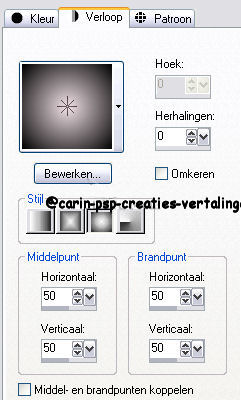
Effecten – afbeeldingseffecten – naadloze
herhaling:
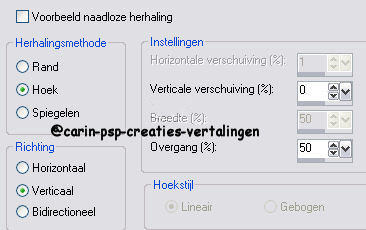
2
Effecten – filter L & K landsiteofwonders – Djin:
Control 0: 34 Control 1: 50
Effecten – randeffecten – accentueren.
Effecten – filter FM Tile Tools – Blend Emboss
–standaard. (2 x toepassen).
3
Lagen – nieuwe rasterlaag.
Vul de laag met het verloop.
Effecten – afbeeldingseffecten – naadloze
herhaling – als hierboven, maar vink nu bij
Richting bidirectioneel, aan.:
Lagenpalet – zet de mengmodus v.d. laag op
overlay.
Samenvoegen – zichtbare lagen samenvoegen.
Aanpassen – kleurtoon/verzadiging – inkleuren -
met de waarden K en V van je voorgrondkleur.
Zet de waarde bij ‘verzadiging’ niet hoger dan
80!
Ik heb gebruikt: Kleurtoon 241 en verzadiging
15.
4
Lagen – nieuwe rasterlaag.
Vul de laag met het verloop.
Lagen – nieuwe rasterlaag.
Selecties – alles selecteren.
Open de tube ‘Swanja Green Sunset’.
Bewerken – kopiëren.
Terug naar je afbeelding en plak de tube in
de selectie.
Selecties – niets selecteren.
Verschuif de tube naar boven, ongeveer zo:

Zet de onderste laag onzichtbaar.
(klik op het oogje in het lagenpalet).
Lagen – samenvoegen – zichtbare lagen
samenvoegen.
Zet de onderste laag weer zichtbaar.
(klik weer op het oogje in het lagenpalet).
Activeer de bovenste laag.
5
Effecten – filter Flaming Pear – Flood:
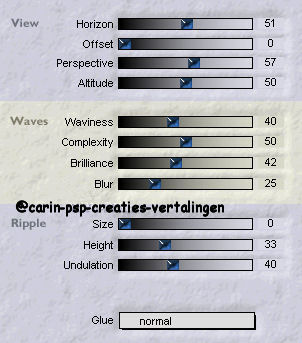
6
Effecten – filter FM Tile Tools – Blend Emboss –
standaard.
Afbeelding – formaat wijzigen – 90% - alle lagen
NIET aangevinkt.
Verschuif de laag iets naar rechts:

Selecties – alles selecteren – selecties zwevend
-
selecties niet zwevend.
Samenvoegen – zichtbare lagen samenvoegen.
7
Lagen – nieuwe rasterlaag en vul de laag met
je lichte voorgrondkleur.
Lagen – hernoem deze laag in ‘animatie’ en zet
de mengmodus v.d. laag op overlay.
Selecties nog laten staan!
8
Open de tube ‘couple july 4-misted tube of a psp
devil’.
Bewerken – kopiëren.
Terug naar je afbeelding.
Bewerken – plakken als nieuwe laag.
Vergroot/verklein de tube als dan nodig is.
Effecten – filter Flaming Pear – Flood – met
dezelfde instellingen als hierboven.
Verschuif de tube naar rechts:

Selecties – selectie omkeren – druk een keer op
de deletetoets.
selecties – omkeren.
9
Lagen – nieuwe rasterlaag.
Vul de selectie met je lichte voorgrondkleur.
Selecties – wijzigen – inkrimpen met 2 px.
Druk een keer op de deletetoets.
Selecties – niets selecteren.
Samenvoegen – omlaag samenvoegen.
10
Open de tube ‘bluefay flower doodle’.
Bewerken – kopiëren en plak als nieuwe laag op
je afbeelding.
Schuif de tube naar boven:

(Als er een stukje over het gezicht van de vrouw
valt,kun je dit voorzichtig weg gummen)
Effecten – 3D effecten – slagschaduw:
Verticaal en horizontaal: 2
Dekking: 50
Vervaging: 1
Kleur: zwart.
Samenvoegen – omlaag samenvoegen.
11
Open de tube ‘3jdxwmdj’.
Bewerken – kopiëren en plak als nieuwe laag op
je afbeelding.
Schuif de tube naar links:

Samenvoegen – omlaag samenvoegen.
12
Open de tube ‘bluefay flower rahmen’.
Bewerken – kopiëren en plak als nieuwe laag op
je afbeelding.
Samenvoegen – omlaag samenvoegen.
13
Lagen/Nieuwe rasterlaag.
Zet nu jewatermerk op
de afbeelding.
Activeer de laag ‘animatie’.
Effecten – filter Ulead Effects – Gif-X 2.0:
Klik met de muis op de knop ‘Light’.
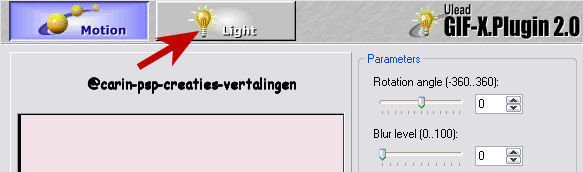
Klik dan op de knop ‘Fireworks’ en daarna op ‘Gallery’.
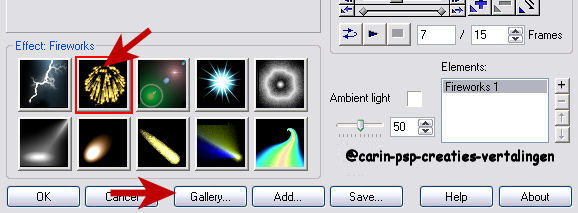
In het volgende venster dat zich opent zoek je
het effect
‘Light bulb 1’ en klik daarop. Klik vervolgens
op oké,
er blijft dan nog een venster open.
Laat dat nog open!
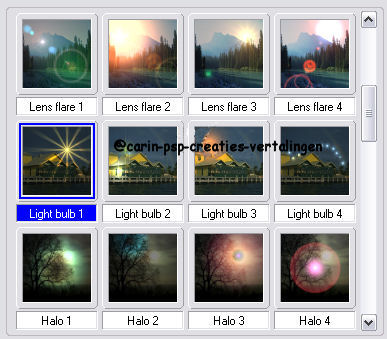
Onder ‘Key frame control’ zet je het cijfer 1 in
het
vakje bij de rode pijl en klik daarna op oké.
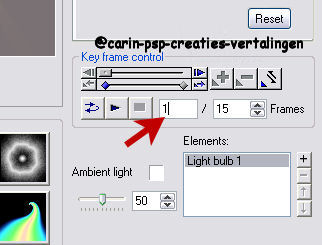
Lagen – samenvoegen – zichtbare lagen
samenvoegen.
Aanpassen – kleurtoon/verzadiging – inkleuren –
zoals je eerder hebt gedaan.
Bewerken – kopiëren.
14
Open animatieshop.
Bewerken – plakken als nieuwe animatie.
15
Terug naar PSP.
** Maak de laatste drie stappen ongedaan met het
pijltje ‘ongedaan maken’ in je werkbalk. Klik
dus
3 x op het pijltje.
Effecten – filter Ulead effects – Gif-X 2.0:
Klik met je muis weer op ‘Light’ en zet in het
vakje
het cijfer 3.
Controleer of het effect Light bulb nog actief
is.
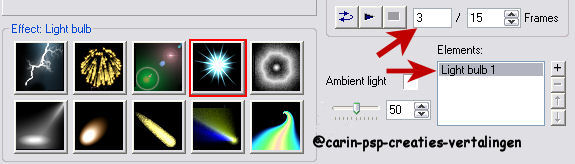
Samenvoegen – zichtbare lagen samenvoegen.
Aanpassen – kleurtoon/verzadiging – inkleuren -als hiervoor.
Bewerken – kopiëren.**
Terug naar animatieshop.
Bewerken – plakken na actieve frame.
(klik op frame 2 zodat deze actief is).
16
Terug naar PSP.
Herhaal de stappen van ** tot **,
Maar zet nu in het kleine vakje onder
‘Key frame control’ het cijfer 5.
Terug naar animatieshop.
Bewerken – plakken na actieve frame.(klik op frame 3).
17
Terug naar PSP.
Herhaal de stappen ** tot **,
maar zet nu in het kleine vakje onder
‘Key frame control’ het cijfer 7.
Terug naar animatieshop.
Bewerken – plakken na actieve frame.
18
Terug naar PSP.
Herhaal de stappen ** tot **,
maar zet nu in het kleine vakje onder
‘Key frame control’ het cijfer 9.
Terug naar animatieshop.
Bewerken – plakken na actieve frame.
19
Terug naar PSP.
Herhaal de stappen ** tot **,
maar zet nu in het kleine vakje onder
‘Key frame control’ het cijfer 11.
Terug naar animatieshop.
Bewerken – plakken na actieve frame.
Bewerken – alles selecteren.
Animatie – eigenschappen voor frame -
tijd weergeven: 25.
De animatie is vrij breed en zwaar.
Je kunt hem
verkleinen bij:
Animatie – formaat animatie wijzigen.
Hier kun je de breedte veranderen of een
percentage van
het origineel nemen.
Beeld – animatie – bekijk je werk en als je zo
tevreden
bent sla je werk dan op als tendernes of love.gif.
Ik hoop dat je dit een leuk les vond.
Carin
************************************************************************
De Copyright
van de vertalingen liggen bij:
Carin
De Copyright van de originele lessen behoren tot
Bluefay Tutorials.
Copyright geldt ook voor de materialen die voor deze
lessen zijn gebruikt laat de
bestandsnamen en watermerken van de makers van de tubes intact.
***Respecteer elkaars werk***
Vertaald-Duits-Nederlands-@Carin
01-11-101